1、打开电脑【快剪辑】软件,点击上方的【新建视频】。

2、选择【快速模式】。
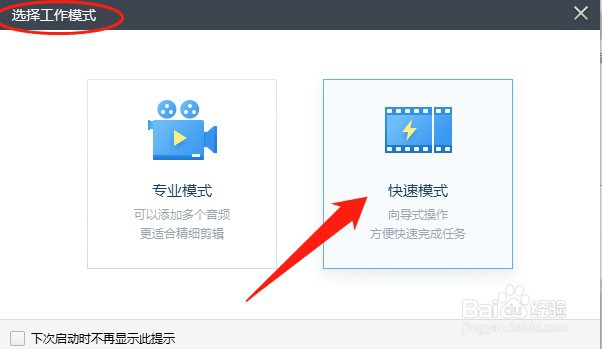
3、点击右上方的【本地视频】,将需要的视频导入快剪辑软件中。

4、导入视频成功,点击右下方的【编辑声音】。
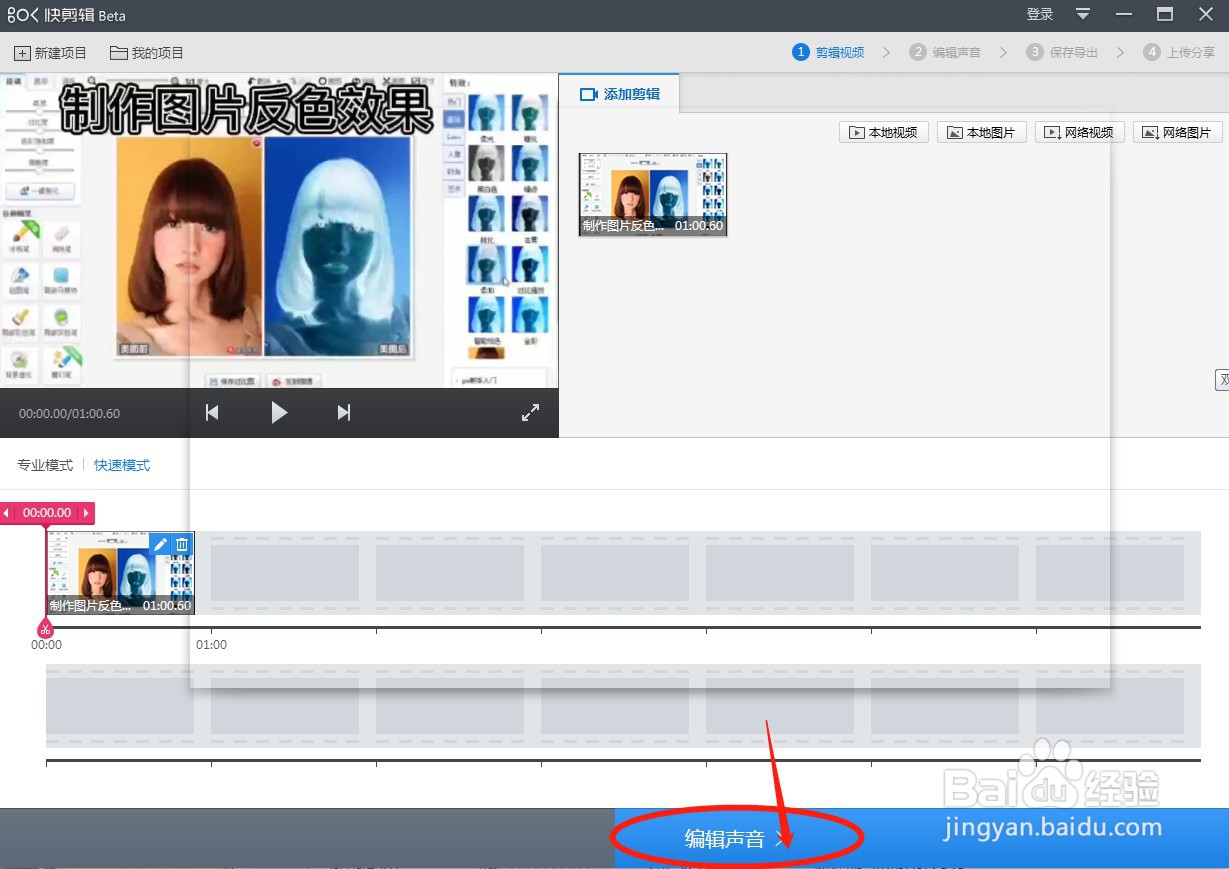
5、下一步点击右下方【导出保存】。

6、最后在左侧选择【文件格式】,点击【开始导出】,视频即可导出保存。

1、打开电脑【快剪辑】软件,点击上方的【新建视频】。

2、选择【快速模式】。
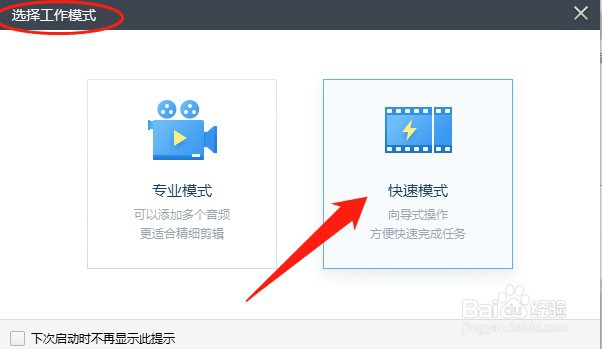
3、点击右上方的【本地视频】,将需要的视频导入快剪辑软件中。

4、导入视频成功,点击右下方的【编辑声音】。
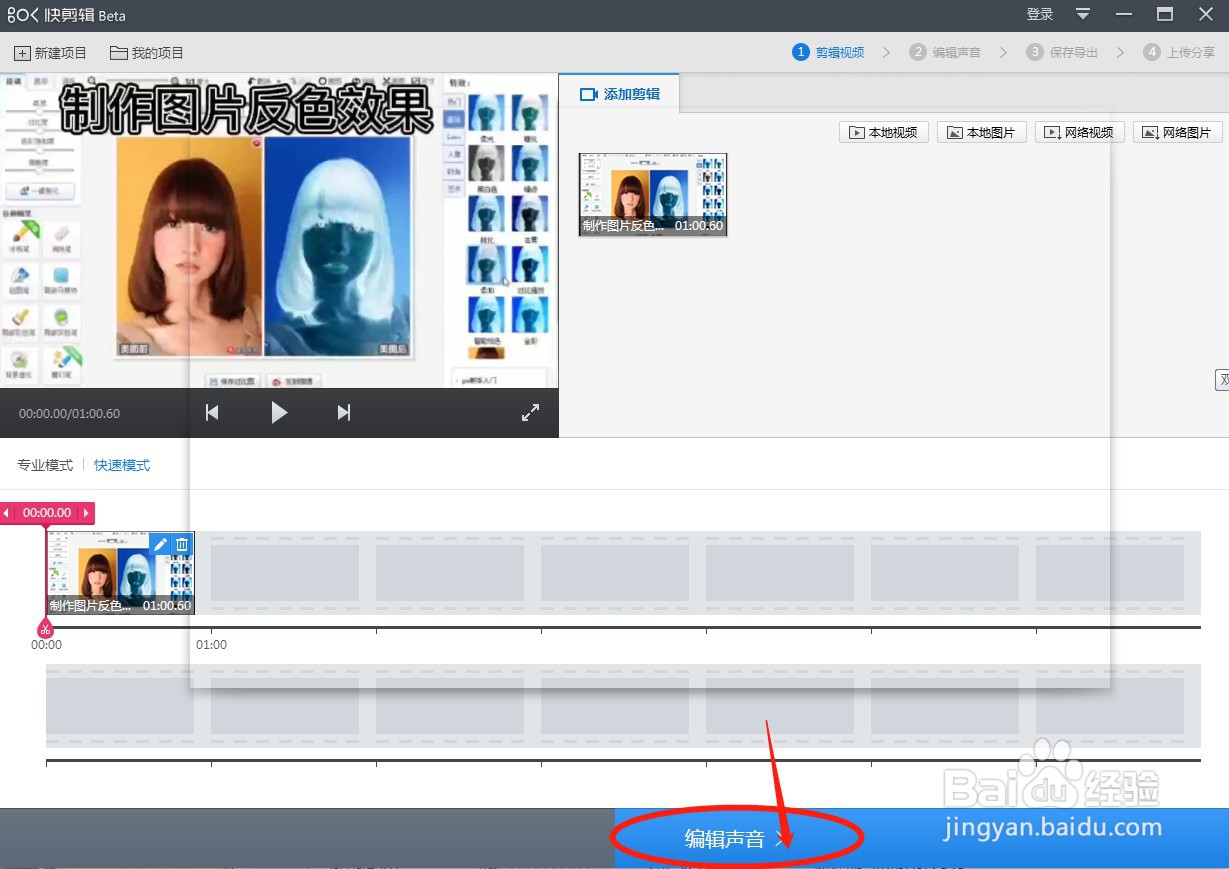
5、下一步点击右下方【导出保存】。

6、最后在左侧选择【文件格式】,点击【开始导出】,视频即可导出保存。
